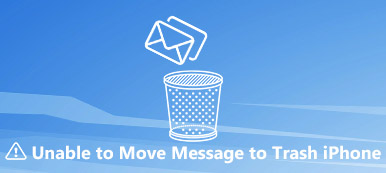iPhone on suosittu käyttäjien keskuudessa nopeudesta. Viime aikoina jotkut käyttäjät valittavat kuitenkin äkillisestä iPhone jäljessä avaamalla sovellusta tai pelatessasi jotkut muutkin sanovat, että se on aina jäädytys.
Jos luet täällä, sinulla on oltava sama ongelma.
Riippumatta siitä, miksi tämä ongelma ilmenee, voit kokeilla täällä olevia yleisiä 10-ratkaisuja korjataksesi se vaiheittain.

- Osa 1. Pikakatsaus syihin, miksi iPhone viivästyy ja jäätyy
- Osa 2. 10-ratkaisut iPhonen vanhenemisen tai jäätymisen korjaamiseksi
Osa 1. Pikakatsaus syihin, miksi iPhone viivästyy ja jäätyy
Syyt siihen, miksi iPhonesi viivästyminen tai jäätyminen on monta, mutta se voidaan päätellä seuraavasti:
Sovellusongelmat. Kun sovellus on käynnissä ja iPhonessa on aina jäätymistä, se voi olla ongelmasovellus, kuten vanhentunut sovellus, huono sovellus jne.
Muistiongelmat. IPhonen muistitilan riittämättömyys tai vähäinen tallennustila vaikuttaa nopeuteen ja aiheuttaa iPhonen viiveen.
Vanhentunut iOS-versio. Apple julkaisee aina uuden iOS-versionsa ja vanhan iOS-version, joka on käynnissä uusimmissa sovelluksissa, mikä voi olla syy iPhonen viivästymiseen.
Laitteistovauriot. Jos iPhonesi on vaurioitunut laitteistolle, mikä on pahimpia syitä, jotka johtavat iPhonen jäätymiseen, jopa poissa käytöstä.
Muut tuntemattomat järjestelmäongelmat. Jos iPhonessa on jäljellä järjestelmävirheitä, sinun on ensin korjattava iOS-järjestelmä.
Kun olet oppinut edellä mainituista syistä iPhonen viivästymiseen, voit korjata ongelman helposti vastaavilla ratkaisuilla toisessa osassa.
Osa 2. 10-ratkaisut iPhonen vanhenemisen tai jäätymisen korjaamiseksi
- Ratkaisu 1. Korjaa iOS-järjestelmä (kerran kaikille)
- Ratkaisu 2. Poista taustasovellusten päivitys käytöstä
- Ratkaisu 3. Poista läpinäkyvyys ja liike käytöstä
- Ratkaisu 4. Säädä kotinäppäimen nopeutta
- Ratkaisu 5. Käynnistä tai pakota uudelleenkäynnistä iPhone
- Ratkaisu 6. Päivitä iPhone
- Ratkaisu 7. Päivitä, poista ja asenna sovellukset uudelleen
- Ratkaisu 8. Nollaa kaikki asetukset
- Ratkaisu 9. Tyhjennä iPhonen tallennustila
- Ratkaisu 10. Palauta iPhone tehdasasetuksiin
Ratkaisu 1. Korjaa iOS-järjestelmä (kerran kaikille)
Tämä on universaali ratkaisu, joka voi viedä viivästyneen tai jäätyvän iPhonen ulos. Riippumatta siitä, miksi iPhone on jäljessä, jäätynyt, poistettu käytöstä, näytön kuolema jne., Se voi vetää iPhonen normaaliin tapaan helposti.
Korjaustyökalu, joka voi auttaa sinua suorittamaan tehtävän, on Apeaksoft iOS System Recovery. Se on iOS-järjestelmän korjausohjelmisto iPhonelle 14/13/12/11/XS/XR/X/8/7/6/5/4 jne.

4,000,000 + Lataukset
Korjaa iPhone-järjestelmän järjestelmävirhe jäljessä, jäädytetyssä, murskatussa jne.
Palauta iPhone tehdasasetuksiin ilman salasanaa.
IOS-version päivitystä tuetaan.
Kaksi tilaa on valinnainen iOS-järjestelmän korjaamiseen.
Suorita iOS-järjestelmän palautus, kun olet ladannut ja asentanut sen tietokoneellesi.
Kytke jäljellä oleva iPhone tietokoneeseen USB-kaapelilla, ja tämä ohjelmisto tunnistaa sen sekunnin kuluttua. Valita iOS-järjestelmän palauttaminen pääliittymässä.

Valitse käyttöliittymässä Laiteongelmat > Napsauta epänormaalia tilaa, jossa iPhone on> Aloita edetä.

Valitse ponnahdusikkunassa Vakio-tila ja Vahvistaa ja aseta iPhone DFU- tai palautustilaan noudattamalla näyttöön tulevia ohjeita.

Huomautus: Jos haluat palauttaa iPhonesi tehdasasetuksiin, valitse vain Lisäasetukset.
Korjaat sitten vain iPhone-tiedot, kuten iPhonen tyyppi, malli, iOS-versio jne., Ja napsautat korjaus aloittaa iOS-ohjelmiston lataaminen ja jäljellä olevan iPhonen korjaaminen.

Huomautus: Täällä voit valita iOS-version mihin tahansa haluamaasi versioon. Toisin sanoen voit päivittää iOS: n tai alentaa iOS: n siihen, mitä iPhone tukee.
Ratkaisu 2. Poista taustasovellusten päivitys käytöstä
Taustasovellukset sallivat sovellusten toiminnan taustalla, vaikka käytät toista sovellusta. Haittana on kuitenkin se, että se hidastaa suorituskykyä ja iPhone viivästyttää. Ottaen huomioon, että sinulla oli parempi poistaa taustasovellukset käytöstä.
Mene Asetukset > general > Vaihda pois päältä Sovelluksen päivitys taustalla.

Ratkaisu 3. Poista läpinäkyvyys ja liike käytöstä
iPhone pyrkii aina näyttämään enemmän uskomattomia visuaalisia tehosteita, mutta tehoste voi aiheuttaa iPhonen viivästymisen. Itse asiassa voit korjata ongelman helposti.
Mene Asetukset iPhonessa> general > Valitse Käytettävyys: > Etsi Lisää kontrastia > Käynnistä Vähentää avoimuutta.
Palaa sitten takaisin Käytettävyys: > Ota käyttöön Vähennä Motion.

Ratkaisu 4. Säädä kotinäppäimen nopeutta
Koti-painike iPhone X: ssä ja uudemmissa ei ole mekaaninen painike, ja se on korvattu apuvälineellä. Joten hanat voivat olla jäljessä. Voit korjata sen aiheuttaman ongelman Asetukset > general > Käytettävyys: > Home-painike ja mukauta Home-painikkeen nopeutta.

Ratkaisu 5. Käynnistä tai pakota uudelleenkäynnistä iPhone
Jos iPhonesi jäätyy edelleen tai jäljellä olevista asetuksista, voit yrittää korjata ongelman pakottamalla uudelleenkäynnistämällä iPhone.
Paina ja pidä molempia painettuna Uni / painiketta ja Volume Down -painike> Vapauta ne, kunnes Apple-logo ponnahtaa näyttöön.
Yllä olevat vaiheet toimivat iPhone 7- ja 7 Plus -laitteillesi. Muiden iPhone-mallien tarkista se täällä pakottaa uudelleenkäynnistys.

Ratkaisu 6. Päivitä iPhone
Vanhentunut iOS-versio voi olla ristiriidassa iPhonesi uuden sovelluksen kanssa, mikä saattaa johtaa siihen, että iPhone ei reagoi.
Ratkaisu on helppo ja sinun täytyy vain päivittää iOS.
Mene Asetukset > general > ohjelmistopäivitys ja näet iOS-päivitystiedot> Napauta Lataa ja asenna päivittää iOS manuaalisesti.

2. Voit kuitenkin yrittää tehdä, vaikka iPhonesi viivästyminen johtuu iOS-päivityksestä päivitä iOS.
Ratkaisu 7. Päivitä, poista ja asenna sovellukset uudelleen
Jos on havaittavissa, että iPhonesi viivästyy tai jäätyy, kun käytät sovellusta joka kerta, ongelma saattaa johtua sovelluksesta.
Voit päivittää sovelluksen ensin.
Mene App Store > Napauta Päivitykset välilehti> Etsi sovellus ja napauta sitä> osuma PÄIVITYS.
Koko päivitysprosessi tarvitsee verkkoyhteyden. Suorita sen jälkeen vain sovellus nähdäksesi, onko iPhone hidasta.
Jos se ei vieläkään toimi, yritä vain poistaa sovellus ja asentaa se uudelleen.
Palaa iPhonen aloitusnäyttöön> napauta sovelluskuvaketta ja pidä sitä painettuna, kunnes se palaa> Napauta sovelluskuvakkeen vasemmassa yläkulmassa olevaa ristikuvaa poistaaksesi sovelluksen.
Sitten sinun täytyy vain löytää ja ladata sovellus App Storesta tarkistaaksesi, sujuuko iPhoneesi normaalisti.
Viimeinen tapa käsitellä sovellusta on sen poistaminen, kun taas sovellus on huono sovellus, joka saattaa vaikuttaa iPhonen suorituskykyyn.

Ratkaisu 8. Nollaa kaikki asetukset
Aikaisemmin tekemäsi asetukset voivat myös olla syitä, jotka johtavat iPhonen viivästymiseen.
Syyn aiheuttaman ongelman ratkaisemiseksi sinun on asetettava kaikki iPhonen asetukset.
Mene Asetukset > general > asettaa uudelleen > Nollaa kaikki asetukset.
Huomautus: Vaikka nollaat kaikki iPhonen asetukset, iPhonesi tiedot ovat turvassa.

Ratkaisu 9. Tyhjennä iPhonen tallennustila
Jos iPhonen tallennustila ei riitä, se voi hidastaa iPhonea ja aiheuttaa iPhoneen jäätymisen.
Seurauksena on, että sinun on hallittava ja vapautettava iPhone-tilasi.
MobieTrans on iPhonen tiedonhallintatyökalu, jonka avulla voit varmuuskopioida tärkeät tiedot tietokoneelle ja poistaa iPhonen tiedot tietokoneesta suoraan.
Lataa tämä ohjelmisto ilmaiseksi tietokoneellesi ja suorita se onnistuneen asennuksen jälkeen.
Kytke iPhone tietokoneeseen USB-kaapelilla ja tämä ohjelmisto tunnistaa iPhoneesi automaattisesti.
Vasemmasta ruudusta voit nähdä tietotyypit, napsauttaa poistettavaa tietotyyppiä. Kaikki tiedot näkyvät oikealla puolella.
Valitse merkinnät, jotka haluat poistaa, napsauta yläosassa olevaa Poista-painiketta, jos haluat poistaa ne iPhonesta.

Ratkaisu 10. Palauta iPhone tehdasasetuksiin
Jos mikään yllä olevista ratkaisuista ei pysty korjaamaan viivästynyttä iPhonea, tässä on viimeinen ratkaisu, jota sinun pitäisi yrittää palauttaa iPhone tehdasasetuksiin.
Tämä tapa kiinnittää iPhone jäädyttämällä poistaa kaiken iPhonen sisällön ja asetukset, ja sinun pitäisi ajatella kahdesti.
Huomautus: Älä unohda varmuuskopioi iPhone tärkeiden tietojen menetyksien välttämiseksi.
Siirry sitten Asetukset > general > asettaa uudelleen > Poista kaikki sisältö ja asetukset > Vahvista antamalla Apple ID ja salasana.
Koko tehtaan palauttamisprosessin valmistuminen vie minuutteja.

Jos unohdat iPhonen salasanan ja haluat palauttaa iPhonen tehdasasetukset, sinun on käännyttävä ulkopuolisen sovelluksen puoleen auttaaksesi sinua.
iPhone Eraser on iPhonen sisällön ja asetusten palautusohjelmisto, joka auttaa sinua palauttamaan iPhonen tehdasasetukset oletusasetuksiin. Vaikka unohtaisit salasanan tai haluat nollata iPhonen pysyvästi myytäväksi, se voi antaa sinulle suuren suosion. Tarkista tämä täältä palauttaaksesi iPhone tehdasasetuksiin.
Yhteenveto
iPhonen jäätyminen tai viivästyminen ei ole yksi ongelma, joka tapahtuu sinulle ja minulle. Se on hyvin yleinen iPhonen käyttäjien keskuudessa. Ongelman korjaamiseksi sinun on tiedettävä syyt, miksi se tapahtuu, ja seuraa sen jälkeen yllä olevia 10-yleismaailmallisia ratkaisuja. Kaikkia ratkaisuja voidaan helposti seurata, vaikka oletkin aloittelija iPhone-kentässä.
Korjaatko iPhonesi jäljessä?
Kerro tarinasi, jos olet vielä kiinni aiheesta.



 iPhone Data Recovery
iPhone Data Recovery iOS-järjestelmän palauttaminen
iOS-järjestelmän palauttaminen iOS-tietojen varmuuskopiointi ja palautus
iOS-tietojen varmuuskopiointi ja palautus iOS-näytön tallennin
iOS-näytön tallennin MobieTrans
MobieTrans iPhone Transfer
iPhone Transfer iPhone Eraser
iPhone Eraser WhatsApp-siirto
WhatsApp-siirto iOS-lukituksen poistaja
iOS-lukituksen poistaja Ilmainen HEIC-muunnin
Ilmainen HEIC-muunnin iPhonen sijainnin vaihtaja
iPhonen sijainnin vaihtaja Android Data Recovery
Android Data Recovery Rikkoutunut Android Data Extraction
Rikkoutunut Android Data Extraction Android Data Backup & Restore
Android Data Backup & Restore Puhelimen siirto
Puhelimen siirto Data Recovery
Data Recovery Blu-ray-soitin
Blu-ray-soitin Mac Cleaner
Mac Cleaner DVD Creator
DVD Creator PDF Converter Ultimate
PDF Converter Ultimate Windowsin salasanan palautus
Windowsin salasanan palautus Puhelimen peili
Puhelimen peili Video Converter Ultimate
Video Converter Ultimate video Editor
video Editor Screen Recorder
Screen Recorder PPT to Video Converter
PPT to Video Converter Diaesityksen tekijä
Diaesityksen tekijä Vapaa Video Converter
Vapaa Video Converter Vapaa näytön tallennin
Vapaa näytön tallennin Ilmainen HEIC-muunnin
Ilmainen HEIC-muunnin Ilmainen videokompressori
Ilmainen videokompressori Ilmainen PDF-kompressori
Ilmainen PDF-kompressori Ilmainen äänimuunnin
Ilmainen äänimuunnin Ilmainen äänitys
Ilmainen äänitys Vapaa Video Joiner
Vapaa Video Joiner Ilmainen kuvan kompressori
Ilmainen kuvan kompressori Ilmainen taustapyyhekumi
Ilmainen taustapyyhekumi Ilmainen kuvan parannin
Ilmainen kuvan parannin Ilmainen vesileiman poistaja
Ilmainen vesileiman poistaja iPhone-näytön lukitus
iPhone-näytön lukitus Pulmapeli Cube
Pulmapeli Cube